Náhlé náhledy se nezobrazují ve Windows 8/10 Explorer?
Nainstaloval jsem Windows 8 na domácí ploše několik týdnů zpět a dosud jsem neměl žádné problémy. Nicméně jedna podivná věc, kterou jsem si všiml, bylo, že kdykoli vidím adresář, který obsahoval obrázky nebo videa, viděl bych výchozí ikonu tohoto typu souboru spíše než miniaturu náhledu souborů. K tomu dojde také při instalaci systému Windows 10.
Takže pokud jsem navigoval do knihovny Obrázky v systému Windows 8/10, dostal bych ikonu fotografií pro každý obrázek:

A pokud jsem viděl adresář plný videí v systému Windows 8/10, získal bych stejnou věc, pouze s výchozí ikonou videa:
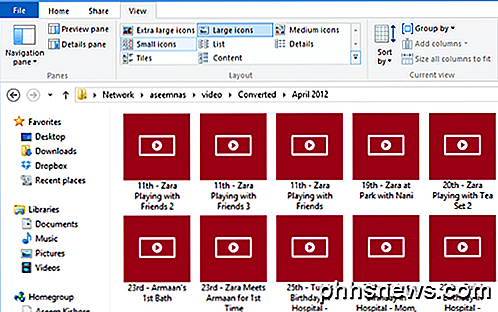
To se stávalo opravdu otravné a uvědomil jsem si, že to dělá od chvíle, kdy jsem nainstaloval Windows 8/10 na PC. Nejsem si jist, proč je tento pohled spíše než u náhledu náhledů jako v systému Windows 7, ale pokud chcete miniatury zpět v Průzkumníku Windows, tak je to možné.
Nejprve otevřete Průzkumníka Windows, klikněte na Zobrazit, poté na Možnosti a Změňte složku a možnosti hledání .
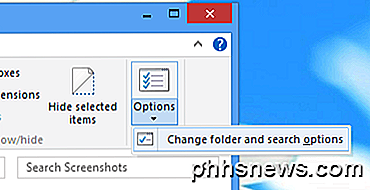
Dále klikněte na kartu Zobrazit a zrušte zaškrtnutí políčka Vždy zobrazovat ikony, nikoli miniatury .
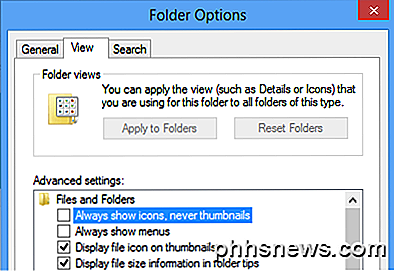
Jakmile se zbavíte této možnosti, měli byste nyní získat miniatury všech vašich obrázků, videí a dokonce i dokumentů.
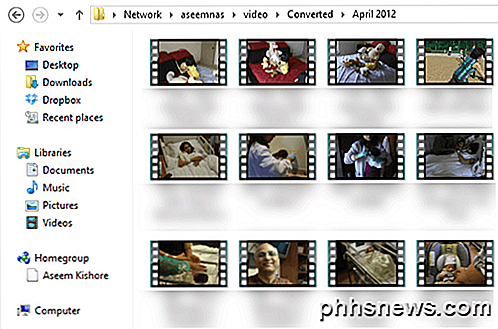
Existuje ještě jedno místo, kde můžete upravit nastavení zobrazování ikon nebo miniatur v Průzkumníku Windows. Nejprve klepněte pravým tlačítkem myši na počítač na pracovní ploše a vyberte Vlastnosti . Potom klikněte na Upřesnit nastavení systému na levé straně.
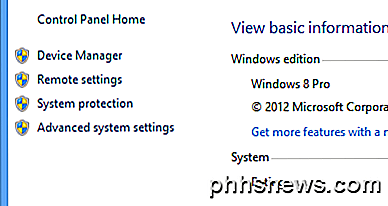
Otevře se dialogové okno Vlastnosti systému . Zde musíte kliknout na kartu Upřesnit a potom na Nastavení v části Výkonnost .
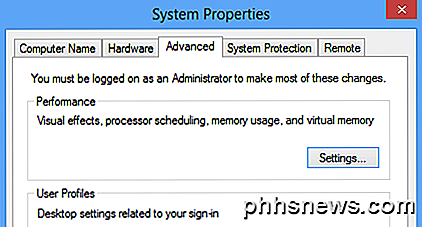
Nakonec zkontrolujte, zda je zaškrtnuto možnost Zobrazit miniatury namísto ikon .
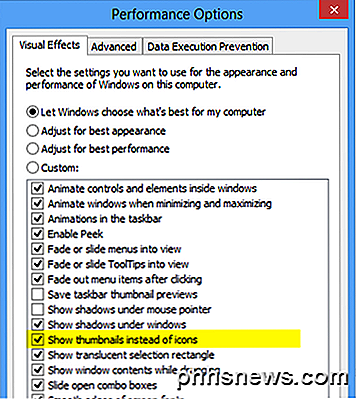
S těmito dvěma nastaveními byste nyní měli vidět náhledy miniatur pro obrázky, videa, dokumenty a další typy souborů v aplikaci Explorer v systému Windows 8/10. Pokud stále vidíte pouze ikony, zašlete zde komentář a já se pokouším pomoci. Užívat si!

Co můžete (a nemůžete) dělat s více Amazon Echos
Amazon Echo je zařízení, které se může rychle stát centrem vašeho smarthome setupu, ale co když žijete větší dům, kde jedno Echo prostě neřízne? Zde je to, co byste měli vědět o přivedení druhého nebo dokonce třetího zařízení Amazon Echo do vašeho domu. Možná byste byli zvědaví, zda Amazon Echo je dokonce schopen se spolu s dalším Echo zařízením stejná doména, ale ve skutečnosti se nemusíte bát.

Co je to "Spear phishing", a jak to snižuje velké firmy?
Zprávy jsou plné zpráv o "útoku phishingu kopí" používaného proti vládám, velkým korporacím a politických aktivistů. Speech-phishing útoky jsou nyní nejčastějším způsobem, jakým jsou korporační sítě ohroženy, podle mnoha zpráv. Spear-phishing je novější a nebezpečnější forma phishingu. Namísto toho, aby se šířila široká síť v naději, že vůbec něco uloví, oštěp-phisher vyřizuje pečlivý útok a zaměřuje ho na jednotlivé lidi nebo na určité oddělení.



